win10系统如何在日历中创建待办事项?win10在日历中创建待办事项的方法
现在越来越多的人开始升级安装Win10系统,部分用户觉得在win10电脑上创建待办事项清单能梳理自己的工作或生活,提醒自己不要忘记重要的日程安排。那么win10系统怎么在日历中创建待办事项?其实设置步骤很简单,大家一起参考教程设置一下即可。
具体方法如下:
1、开机后找打时间位置单击。
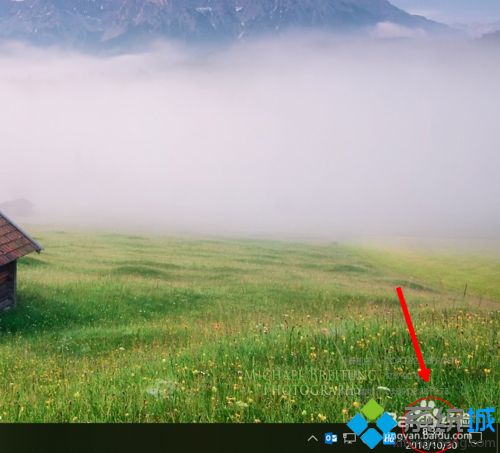
2、可以看到弹出的日期,这个在win7里面是没有的。
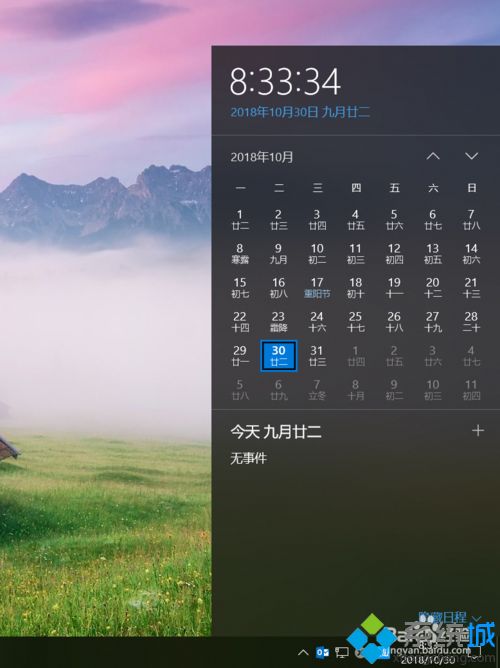
3、打开后,可以看到待办事项。
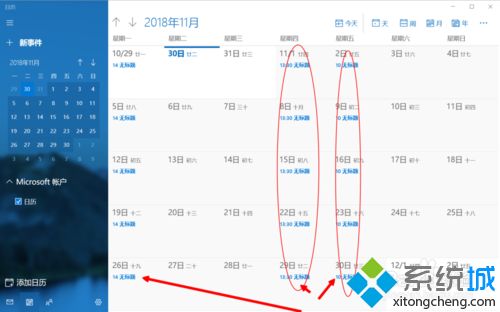
4、创建一个新的待办事项。

5、选择提醒的周期。
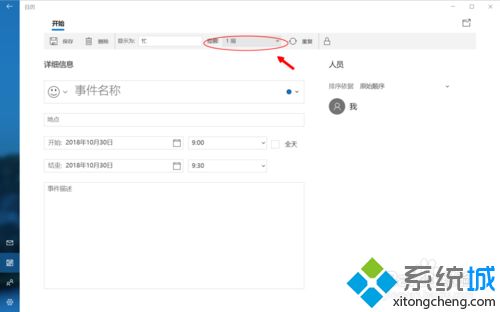
6、选择事件结束的日期,这样子,每周都会提醒了

Win10系统内置“日历”应用可以轻松创建待办事项,把重要的日程安排添加进去,这样我们就不会错过重要事情了。
我告诉你msdn版权声明:以上内容作者已申请原创保护,未经允许不得转载,侵权必究!授权事宜、对本内容有异议或投诉,敬请联系网站管理员,我们将尽快回复您,谢谢合作!










